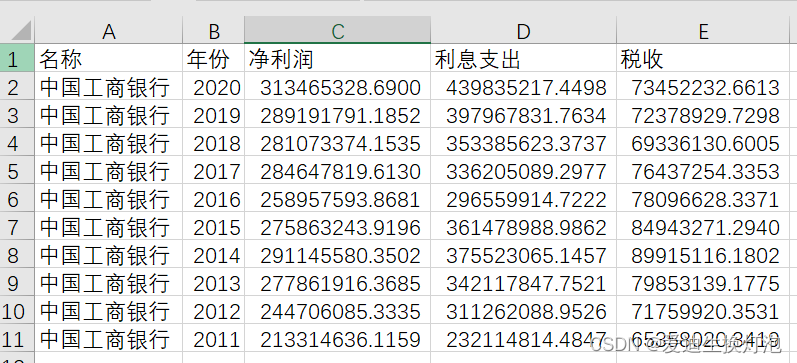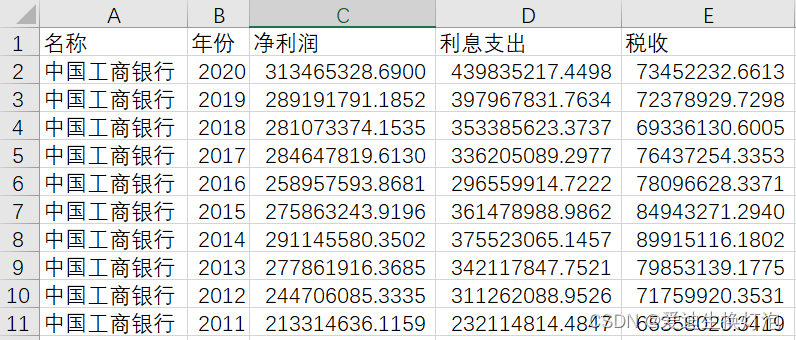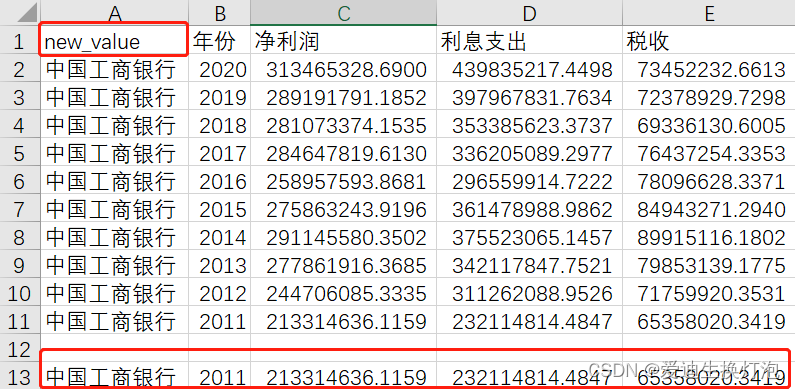python操作excel自动化办公: 读取写入excel之openpyxl简单使用详细教程+举例说明 |
您所在的位置:网站首页 › excel一键操作 › python操作excel自动化办公: 读取写入excel之openpyxl简单使用详细教程+举例说明 |
python操作excel自动化办公: 读取写入excel之openpyxl简单使用详细教程+举例说明
|
1. 读取工作簿和工作表
'''新建'''
from openpyxl import Workbook
wb = Workbook() # 新建的工作簿
ws = wb.active # 在wb下新建的工作表
'''读取工作簿和工作表'''
from openpyxl import load_workbook
wb = load_workbook(r'D:\python_files\history\daily\blog\excel_demo.xlsx') # 工作簿
ws = wb['Sheet1'] # 要操作的工作表
ws1 = wb['Sheet2'] # 可以读取不同的工作表
2. 读取数据
看一下读取的信息all_data是什么样的: for a in all_data: print(a) # 查看所有信息
可以看到all_data是一个二维列表,它有11个元素存储每一行,每个元素又是有5个元素的列表,存储每一行的具体信息。 3. 信息写入写入前:
写入后:
可以看到把A1单元格信息改写,且在13行加了一行信息(写入的内容是刚刚读取的最后一行-11行的信息) |
【本文地址】
今日新闻 |
推荐新闻 |